لقد اعتاد معظم مستخدمي الكمبيوتر الشخصي على أحدث إصدار من Microsoft وهم يستخدمونه كنظام تشغيل رئيسي. ومع ذلك ، فإن Ubuntu أكثر ملائمة للموارد وهي مجانية تمامًا. ومع ذلك ، لا يزال Ubuntu لا يستطيع القيام بالكثير من الأشياء Windows يمكن ، مثل تشغيل ألعاب الفيديو الشعبية. هذا هو السبب في أنه أصبح من الممارسات الشائعة أن يكون لديك نظام تشغيل مزدوج يحتوي على كل من Ubuntu لأغراض تقنية و Windows 10 تثبيت. إليك طريقة التثبيت Windows 10 بجانب أوبونتو.
فوائد أوبونتو
قبل تجاهل أوبونتو تماما واستخدام فقط Windows 10 ، يجب أن تفكر في الفوائد التي يجلبها السابق إلى الطاولة. لأحد ، على عكس Windows، أوبونتو هو تخصيص تماما. يمكنك تخصيص كل عنصر في UI / UX تقريبًا ، وهو أمر مدهش مقارنة بخيارات التخصيص التي تحصل عليها Windows 10.
يتم تشغيل Ubuntu أيضًا دون تثبيت ، مما يعني أنه قابل للتمهيد تمامًا من محرك أقراص القلم. نعم ، هذا يعني أنه يمكنك حمل نظام التشغيل بالكامل في جيبك وتشغيله على أي جهاز كمبيوتر ، أينما كنت في حاجة إليه. أوبونتو أكثر أمانًا أيضًا. قد لا يكون محصنًا تمامًا من مشاكل الأمان ، ولكنه يعد بيئة أكثر أمانًا من Windows 10. إنها أيضًا أداة مطوّرة مشتركة ، وهي ليست شيئًا مهمًا Windows 10 كان المقصود ل.
Windows 10 على أوبونتو
اذا كنت تمتلك Windows 10 المثبت على جهاز الكمبيوتر الخاص بك ، تثبيت Ubuntu هو عملية واضحة. يتم تثبيت Ubuntu عادة "على رأس" من Windows 10 ، لأنها منصة أبسط يمكن أن تعمل حتى على أجهزة كمبيوتر متعددة من خلال حملة القلم. تثبيت Windows 10 بعد أوبونتو ، ومع ذلك ، هو صبي صعبة وغير مستحسن. ومع ذلك ، عندما يتعلق الأمر بالدفع ، في بعض الأحيان يجب القيام بذلك.
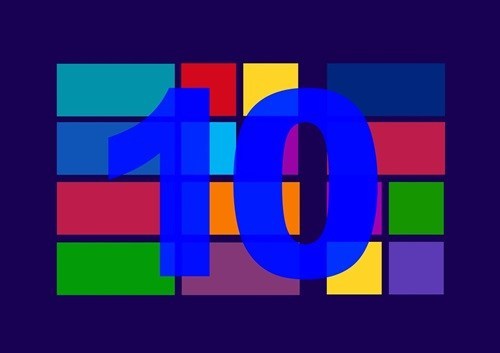
إعداد قسم
إذا كنت تريد تثبيت Windows 10 في أوبونتو ، تأكد من أن القسم المقصود ل Windows نظام التشغيل هو قسم NTFS الأساسي. تحتاج إلى إنشاء هذا على أوبونتو ، خصيصًا لـ Windows أغراض التثبيت.
لإنشاء القسم ، استخدم من GParted أو فائدة القرص أدوات سطر الأوامر. إذا كان لديك بالفعل قسم منطقي / ممتد ، فستحتاج إلى حذفه وإنشاء قسم جديد القسم الأساسي. ضع في اعتبارك أنه سيتم مسح جميع البيانات الموجودة في القسم الموجود.
تثبيت Windows 10
استخدم قرص DVD / USB القابل للتمهيد لبدء تشغيل Windows عملية التثبيت. أولاً ، ستحتاج إلى توفير Windows مفتاح التنشيط لمصادقة التثبيت الخاص بك. بعد ذلك ، اختر تثبيت مخصص، لأن الخيار التلقائي قد يخلق مشاكل.
تأكد من تحديد قسم NTFS الأساسي التي قمت بإنشائها سابقًا باسمك Windows 10 قسم التثبيت. ضع في اعتبارك أنه بعد النجاح Windows 10 التثبيت ، سيتم استبدال اليرقة بواسطة Windows محمل الإقلاع ، مما يعني أنك لن ترى قائمة GRUB عند تشغيل الكمبيوتر. لحسن الحظ ، هذا سهل الحل عن طريق تثبيت GRUB لـ Ubuntu مرة أخرى.
تثبيت اليرقة لأوبونتو
من أجل تثبيت وإصلاح اليرقة ، أ قرص حي أو LiveUSB من أوبونتو أمر لا بد منه. هذا يعني أنه سيتعين عليك الحصول على نسخة مستقلة من أوبونتو. يعد استخدام محرك القلم مثاليًا هنا ، حيث يمكنك استخدامه بسهولة.
بمجرد أن يتم تحميل Live Ubuntu ، افتح طرفية واستخدم الأوامر التالية للبدء التمهيد إصلاح لإصلاح GRUB لـ Ubuntu:
sudo add-apt-repository ppa: yannubuntu / boot-repair && sudo apt-get update
sudo-apt-get install -y boot-repair && boot-repair
بعد الانتهاء من التثبيت ، التمهيد إصلاح سوف تطلق تلقائيا. اختر إصلاح الموصى بها الخيار عند إصلاح اليرقة. بمجرد الانتهاء من كل شيء ، أعد تشغيل الكمبيوتر وسترى قائمة GRUB ، حيث تختار نظام التشغيل الذي تريد تشغيله.
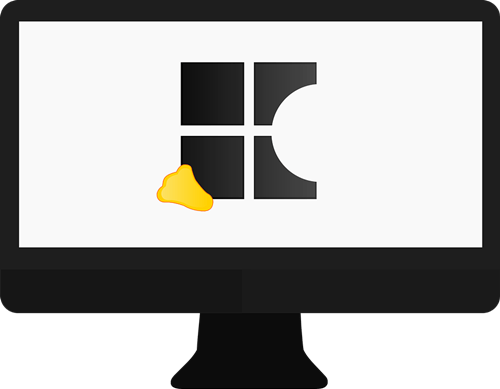
Windows 10 وأوبونتو
Windows 10 وأوبونتو هما زوج مثالي. كل جزء من العمل التقني ، مثل التطوير ، يتم تنفيذه بشكل أفضل في أوبونتو. من الأفضل ترك غالبية أنشطة الكمبيوتر اليومية ، مثل الألعاب ومشاهدة الأفلام والبرامج التلفزيونية والتصفح Windows 10. تذكر أنه لا يوصى بتثبيت Windows 10 بعد أوبونتو ، ولكن يمكن القيام به.
هل تستخدم التمهيد المزدوج؟ هل تستخدم حملة القلم لأوبونتو الخاص بك؟ ما هي أفكارك حول التثبيت Windows 10 بجانب أوبونتو؟ شارك أفكارك في قسم التعليقات.
